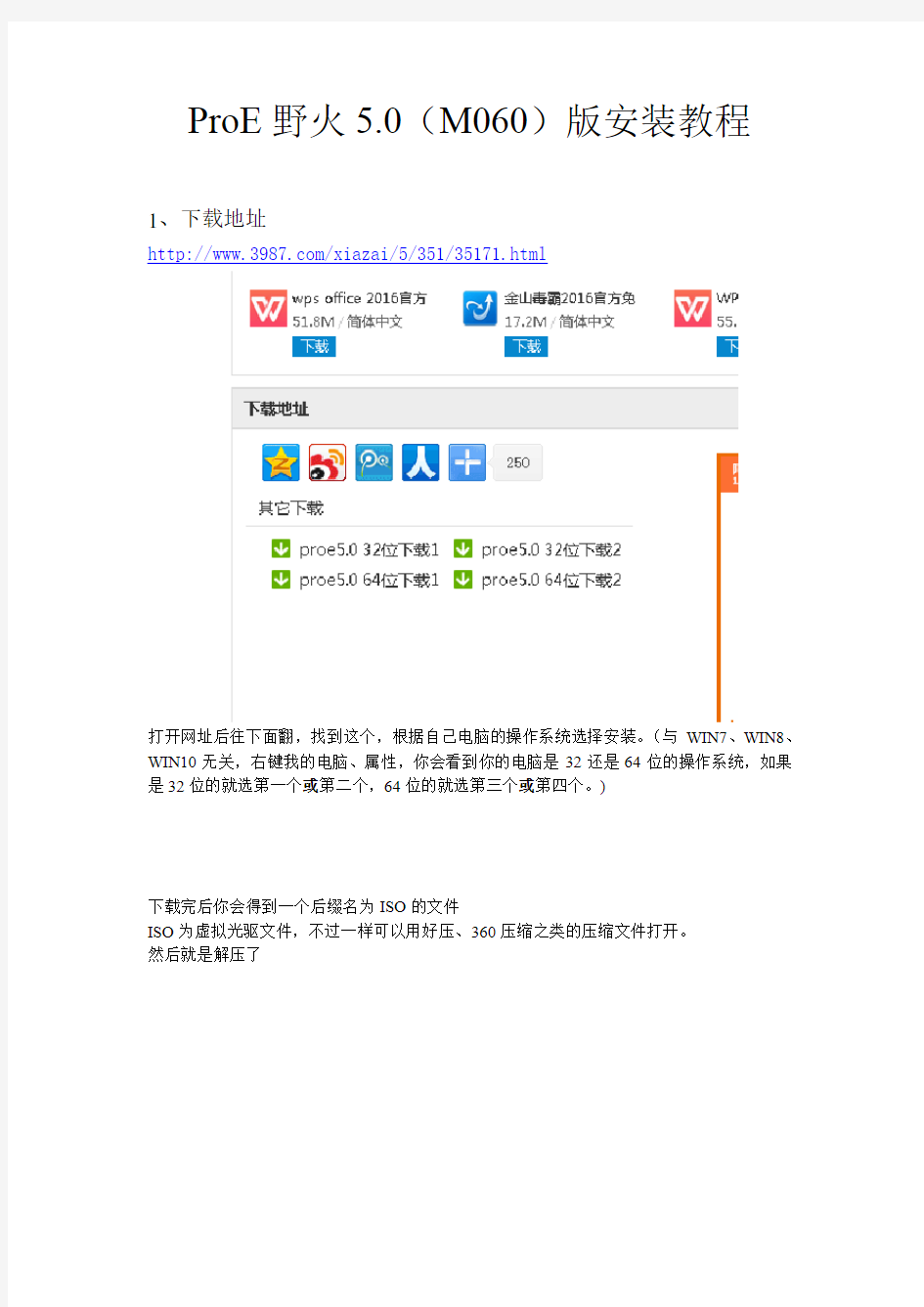

ProE野火5.0(M060)版安装教程
1、下载地址
https://www.doczj.com/doc/4f2751244.html,/xiazai/5/351/35171.html
打开网址后往下面翻,找到这个,根据自己电脑的操作系统选择安装。(与WIN7、WIN8、WIN10无关,右键我的电脑、属性,你会看到你的电脑是32还是64位的操作系统,如果是32位的就选第一个或第二个,64位的就选第三个或第四个。)
下载完后你会得到一个后缀名为ISO的文件
ISO为虚拟光驱文件,不过一样可以用好压、360压缩之类的压缩文件打开。
然后就是解压了
2、安装及破解方法
解压后你会得到这些东西
不要点击setup安装
直接进入dsrc文件夹,再进入i486_nt文件夹,然后进入obj文件夹,点击ptcsetup安装。(如果打不开就说明你的计算机名里面有中文字符,去把计算机名改一下就行)修改计算机名的方法(以WIN7系统为例)——右键我的电脑,属性
点这里的“更改设置”
会打开这样一个窗口
点击那个“更改”就可以了
名称改完之后点下那个确定,然后重启一下电脑就行。下面继续安装步骤
打开安装程序后你会看到这样的界面
另外,注意把左下角的主机ID用手机拍下来,等会儿破解要用到。(注意分清0和O)直接点击下一步
勾选“我接受”继续下一步
直接点击这里
另外,如果点了之后出现了这样的画面
说明你的安装文件路径里有中文字符
例如此时我的安装路径是
G:\新建文件夹\[CADCAMCAE集成软
件].TLF-SOFT-PTC.PRO.ENGINEER.WILDFIRE.V5.M060.WIN32-MAGNiTUDE\dsrc\i486_n
t\obj
可以看到,安装路径中第一级文件夹和第二级文件夹都包含有中文
然后我删除了第二级文件夹里的“集成软件”四个字,再直接把第二级文件夹从第一级文件夹剪切到G盘里,此时路径变成了这样
G:\[CADCAMCAE].TLF-SOFT-PTC.PRO.ENGINEER.WILDFIRE.V5.M060.WIN32-MA GNiTUDE\dsrc\i486_nt\obj
只有数字和英文
这时就能成功进入下一步了
第一步,点这里
勾选安装所有子功能(下面那个“界面”别点)
然后给它找到合适的安装路径(毕竟这玩意儿有点大,安装在C盘不好,还有,安装路径还是不能有中文)
例如直接在G盘创建一个名为“proeWildfire 5.0”的文件夹(文件夹必须用这个名,e和5之间有个空格,别问我为什么,刚刚创建了一个名为PROE的文件夹,现在还在删除重装中。。。。。。)
继续下一步
将“英制”改为“公制”
继续下一步
这一步就要用到前面说的主机ID制作证书了(也就是破解)
先别急着操作
打开(以我的安装路径为例子)这个
G:\[CADCAMCAE].TLF-SOFT-PTC.PRO.ENGINEER.WILDFIRE.V5.M060.WIN32-MA GNiTUDE\MAGNiTUDE
也就是下面图片里的从上往下数第4个文件夹
打开之后你会看到这个
找到这个名为PTC,后缀名为DAT的文件右键——打开方式
展开“其他程序”
用“记事本”打开
然后你会看到这个
然后,点击上图左上角的“编辑”——“替换”
在“查找内容”里输入00-00-00-00-00-00,直接复制粘贴记事本里的也可以,但最后的0后面有个空格字符,别把空格字符也复制进去了,不然安装成功不能打开程序。
在“替换为”那一行里输入你主机ID(注意分清0和O,8和B,字母全部是大写的,千万不能出错,不然等下安装成功了打不开,)
然后关闭记事本,这时它会问你是否保存,点“确定”
还是这个文件夹里
打开“keygen”
它会自动运行一会然后自动关闭
这时候你会发现文件夹里多了一个名为“license”的文件
它就是我们制作的证书了
回到安装步骤
点击右边的那个“添加”
然后勾选“锁定的许可文件(服务器未运行)”找到刚刚制作出来的证书
点确定就行了
然后继续下一步
这一步不需要做太多的改动
就把“修改所有用户的系统环境”改为“仅修改当前用户的环境”就行
其他的修改就看个人习惯了,建议把快捷方式的位置改为桌面,启动目录不管然后继续点击下一步
建议取消第一个
因为首先作为初学者我们用不到这玩意儿,其次,把这个带上安装时间会长一点还会占用更多的电脑空间
继续下一步
这一步是选择名为ProductView Express的工具的安装位置,跟前面一样,不建议安在C 盘,安装路径里最好也别带中文,可以选择跟PROE一样的安装位置。
然后直接点击安装
你会看到如下画面
这个时候你也不是没事做的,拿起你的手机去翻两条新闻增长一下见闻,毕竟时间不能浪费。。。。。。
OK安装完成,
下一步——退出
别慌,还没完呢,还有最后一步(先别急着打开程序)
还是这个文件夹
复制这个
把它粘贴到安装文件夹的上层目录
例如,我的安装文件夹的位置是G:\proeWildfire 5.0 那我就把它粘贴到G盘就行
运行它
OK
敲个回车,退出这玩意儿,可以放心大胆地去玩PROE了最后啰嗦一句。。。。。
安装完成后你会看到桌面上多出了这四个东西
除了第三个是我们要用的PROE以外,另外三个东西我们应该用不到,建议直接扔回收站,免得影响视线
打开ProENGINEER之后首先映入眼帘的是这东西。。。。。
虽然不知道这东西有什么卵用,不过每次都点以后安装就行
因为你现在即使点了立即安装,下次打开它还是会出这东西
安装教程到此为止了,想知道怎么用就明年等老师教吧
提前祝大家新年快乐咯
END